
Obsah:
- Autor John Day [email protected].
- Public 2024-01-30 08:24.
- Naposledy změněno 2025-01-23 14:38.

Použijte bezdrátový adaptér D-Link Omnifi na počítači se systémem Windows XP
Krok 1: Získejte ovladač
Stáhněte si ovladač níže a rozbalte jej.
Krok 2: Krok 2
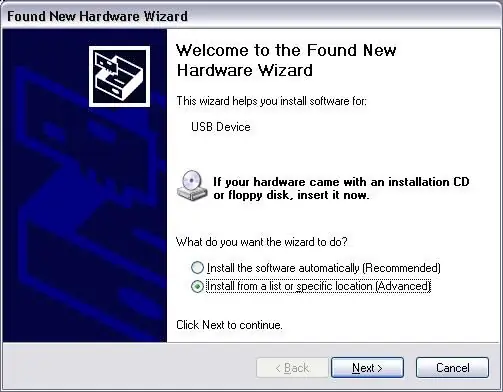
Poté zapojte adaptér a objeví se průvodce „nalezen nový hardware“. klikněte na Instalovat z konkrétního umístění.
Krok 3: Krok 3
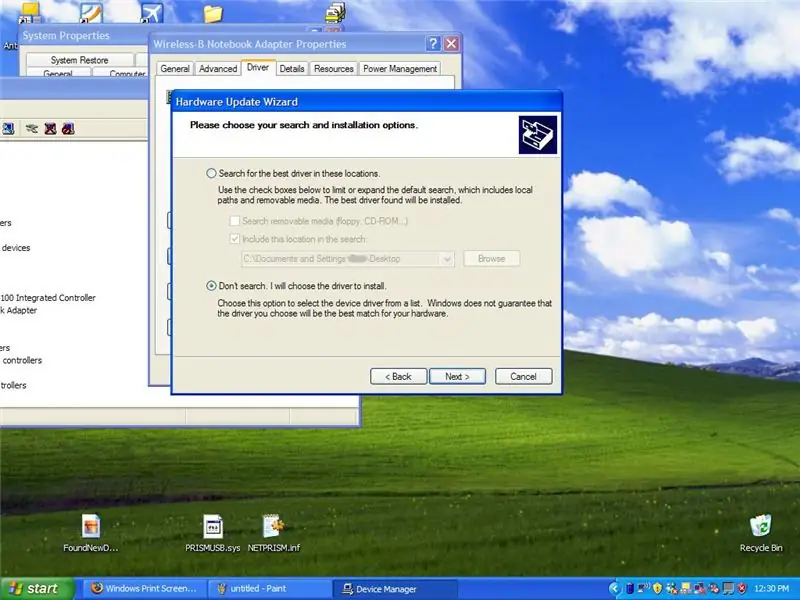
Klikněte na „Nehledat, vyberu ovladač k instalaci a klikněte na další
Krok 4: Krok 4
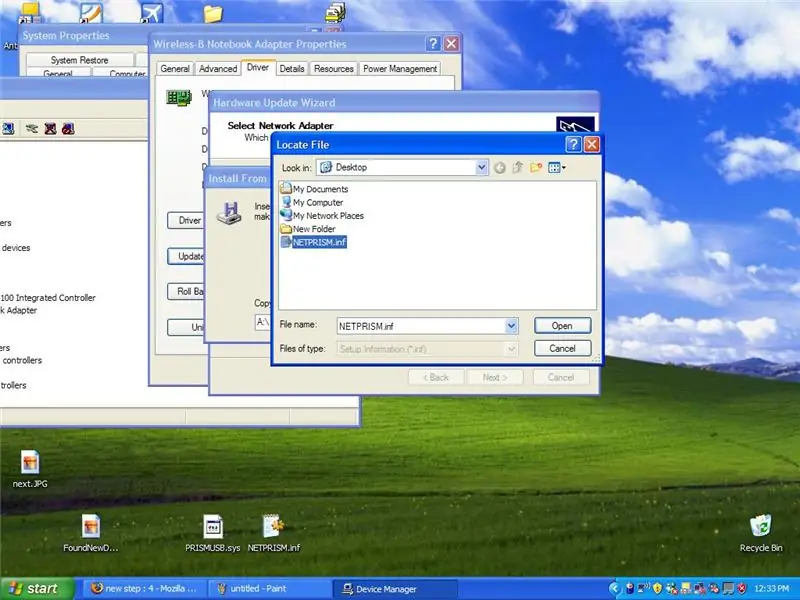
Poté přejděte na vyhledání síťových adaptérů, klikněte na další, poté klikněte na disk, poté přejděte na místo, kam jste extrahovali soubory, klikněte na NETPRISM. INF a poté klikněte na ok
Krok 5: Krok 5
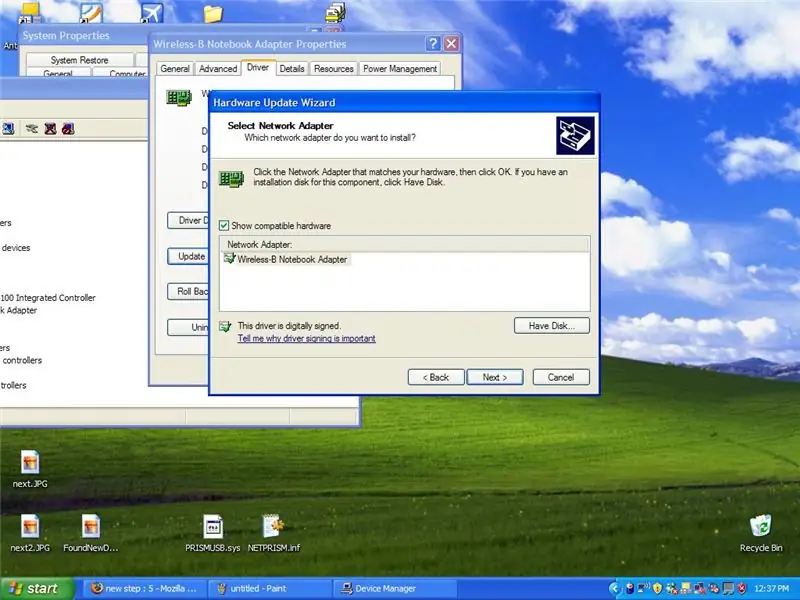
Mělo by přijít a říci „Toto není digitálně podepsané“, takže stejně klikněte na Pokračovat a nainstalujte
Krok 6: HOTOVO:)
Nyní byste jej měli mít nastavený ve Windows Xp. Instaloval jsem to na 2000, ale neměl jsem bezdrátové nastavení:(
Doporučuje:
Přístup k systému souborů Raspberry Pi prostřednictvím systému Windows: 9 kroků

Získejte přístup k systému souborů Raspberry Pi prostřednictvím systému Windows: Už jste někdy měli Raspberry Pi a odešli jste " musím jej pokaždé nastavit pomocí monitoru, myši a klávesnice! &Quot; Frustrace, kterou způsobuje odpojení/opětovné připojení monitoru a klávesnice/myši, jen kvůli přístupu k Raspberry Pi, je na špičkové úrovni
Jak jsem opravil bezdrátový adaptér: 6 kroků

Jak jsem opravil bezdrátový adaptér: Zařízení Belkin FD6050 začalo bez zjevného důvodu selhávat. Po změně ovladačů v Linuxu a Windows jsem zjistil, že se jedná o vadný kabel velmi blízko jeho konektoru. Jediným způsobem, jak to opravit, bylo vyměnit celý kabel za něco jiného. Něco jako
Použijte svůj Mac OSX jako adaptér Wirelss pro XBOX 360: 6 kroků

Použijte svůj Mac OSX jako adaptér Wirelss pro váš XBOX 360: viděl jsem zde další návod, jak to udělat, ale bylo to strašně špatné a vynechalo tolik věcí, a tak jsem se rozhodl vytvořit si vlastní
DIY bezdrátový mikrofonní bezdrátový kytarový systém: 4 kroky

DIY bezdrátový mikrofonní bezdrátový kytarový systém: Sledoval jsem některá videa a některá pásma a téměř většina z nich používá bezdrátový systém na kytaru. Zbláznit se, hýbat se, chodit a dělat si co chtějí bez kabelu, tak sním o tom, že ho budu mít … Ale .. pro mě je to teď příliš drahé, takže jsem přišel na tohle
Převeďte bezdrátový router na bezdrátový extender 2x přístupový bod: 5 kroků

Převést bezdrátový směrovač na bezdrátový extender 2x přístupový bod: V domě jsem měl špatné bezdrátové připojení k internetu kvůli RSJ (kovový nosný paprsek ve stropě) a chtěl jsem posílit signál nebo přidat další prodlužovač pro zbytek domu. V elektroinstalaci jsem viděl prodlužovače asi za 50
